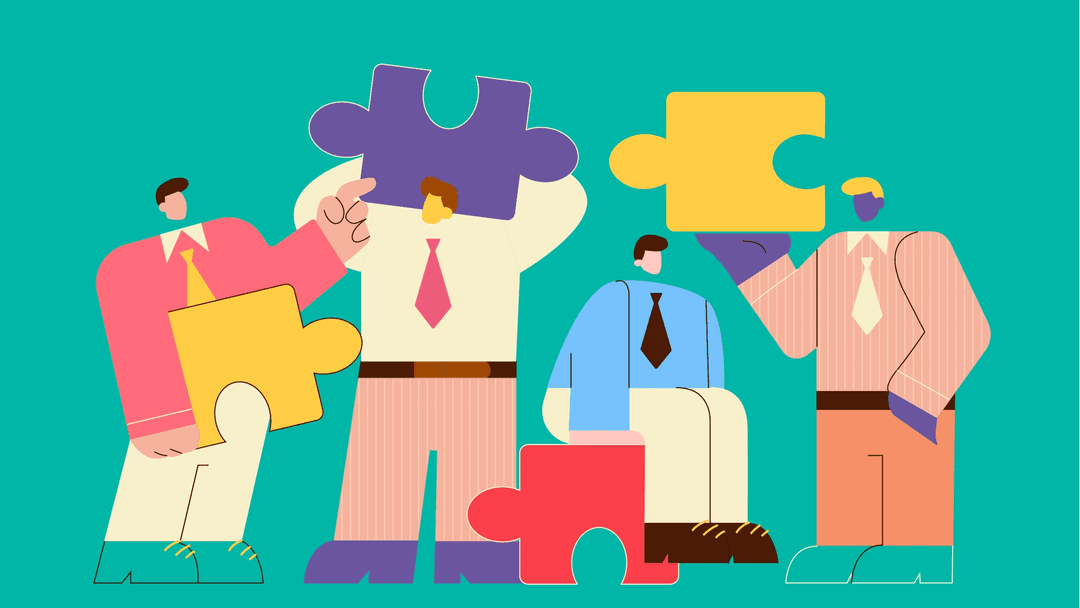
Agregar elementos individuales a su publicación o página usando el Editor de bloques es simple. Sin embargo, si planea usar bloques similares en todo su sitio web, tiene sentido juntarlos y guardarlos como plantillas . Hacer esto se vuelve simple una vez que dominas el bloque de grupo .
En este artículo, hablaremos sobre lo que hace el bloque de grupo y cómo agregarlo a sus publicaciones y páginas. También le mostraremos cómo configurar sus ajustes y discutiremos algunos consejos y mejores prácticas para sus elementos agrupados.
¡Hagámoslo!
Suscríbete a nuestro canal de Youtube
Agregar este bloque es simple, pero requiere un proceso diferente al que usará con otros bloques. Para comenzar, abra la publicación o página en la que desea trabajar, elija agregar un nuevo bloque y seleccione la opción Grupo :
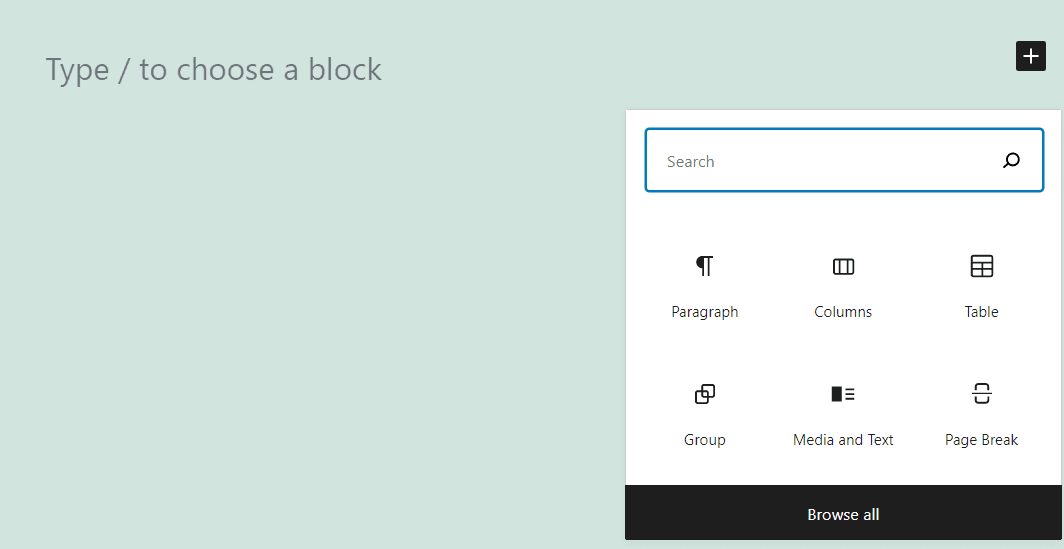
Cuando coloque este bloque, aparecerá una nueva sección, que incluye la opción de agregar varios elementos. Observe que ahora hay dos botones para agregar bloques. Si usa el primero, agregará un elemento dentro del conjunto. El segundo botón agregará nuevos módulos después del bloque Grupo :
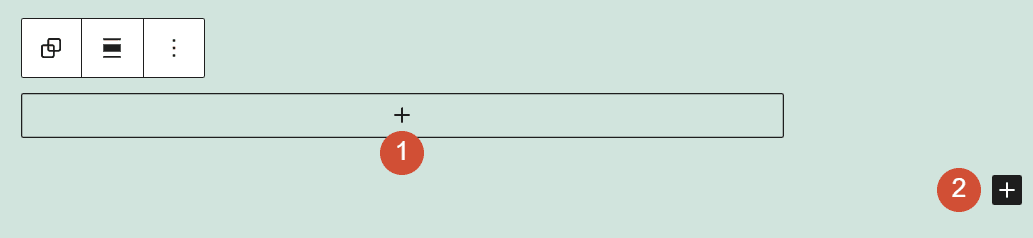
Puede insertar varios elementos de cualquier tipo dentro del bloque de grupo . En nuestro ejemplo, agregamos tres bloques de tabla. A primera vista, puede no estar claro qué elementos se incluyen dentro del grupo. Para evitar confusiones, puede hacer clic en el botón Vista de lista dentro del menú principal del Editor de bloques:
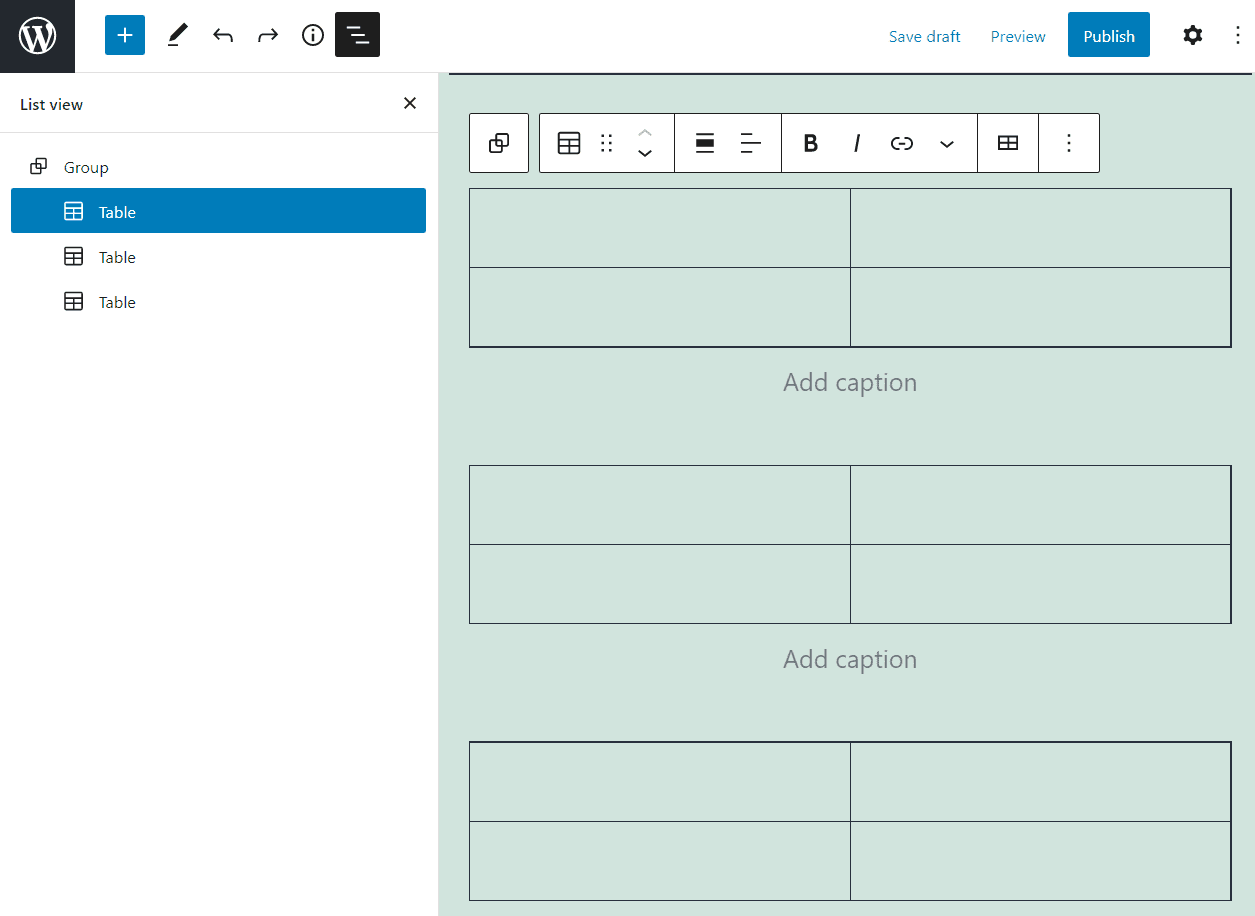
Ese es el primer método para agregar un bloque de grupo a sus publicaciones y páginas. Una alternativa es agregar todos los bloques que desee en su grupo y luego seleccionarlos dentro del editor. Si elige varios elementos, el Editor de bloques le dará la opción de vincularlos:
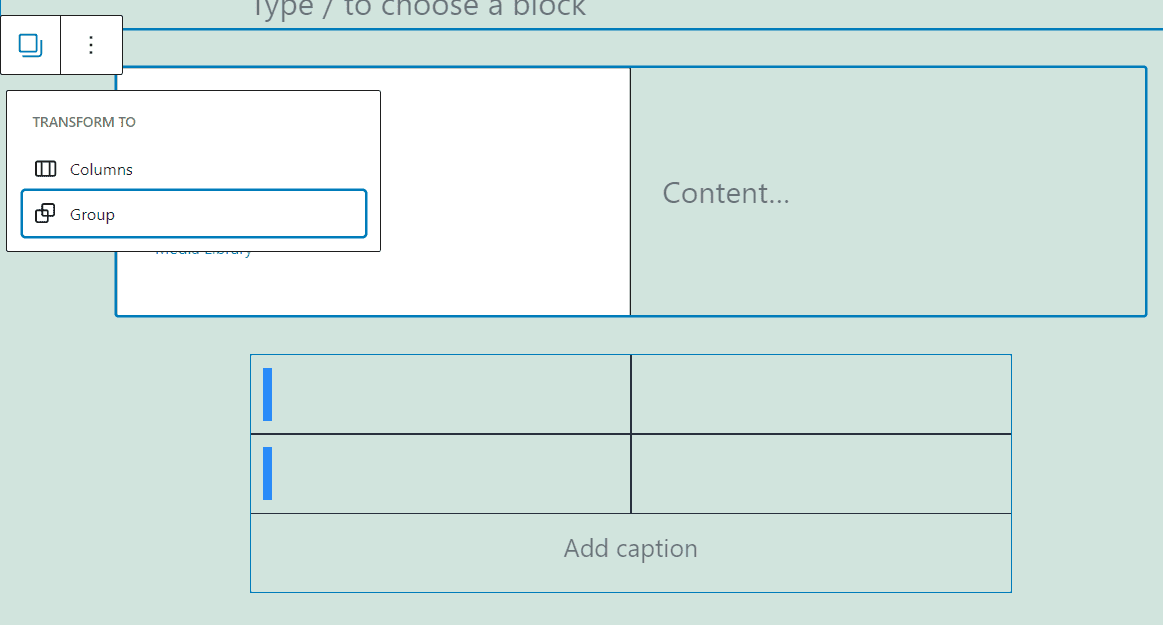
Una vez que su bloque esté listo, recuerde que puede guardar agrupaciones específicas como plantillas o bloques reutilizables . Le mostraremos cómo hacerlo en la siguiente sección.
Configuración y opciones de bloqueo de grupo
Dado que el bloque de grupo puede contener varios elementos diferentes, es probable que se le presenten varios menús de formato. Esta sección le mostrará cómo trabajar con las opciones personalizables y la configuración general de este bloque.
Configuración de la barra de herramientas
Si junta varias tablas, puede seleccionar cada bloque de tabla y obtener acceso a sus configuraciones y opciones de formato:
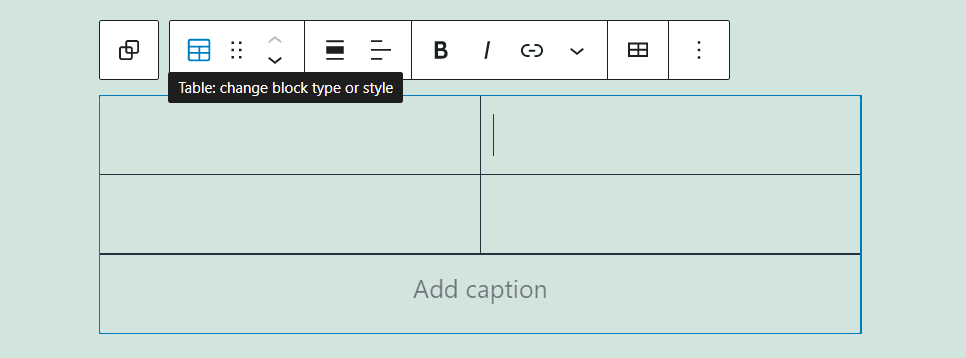
Si selecciona un bloque de grupo completo , puede ver un menú de formato diferente y más sencillo. Estas son las opciones que incluye:
- Transformando el bloque en columnas
- Mover el bloque usando la funcionalidad de arrastrar y soltar, o cambiar la posición del elemento hacia arriba o hacia abajo
- Modificar el ancho del bloque
- Opciones adicionales, que incluyen dividir el conjunto o guardarlo como un bloque reutilizable
Veamos dónde encontrar cada configuración dentro del menú de formato del bloque de grupo :
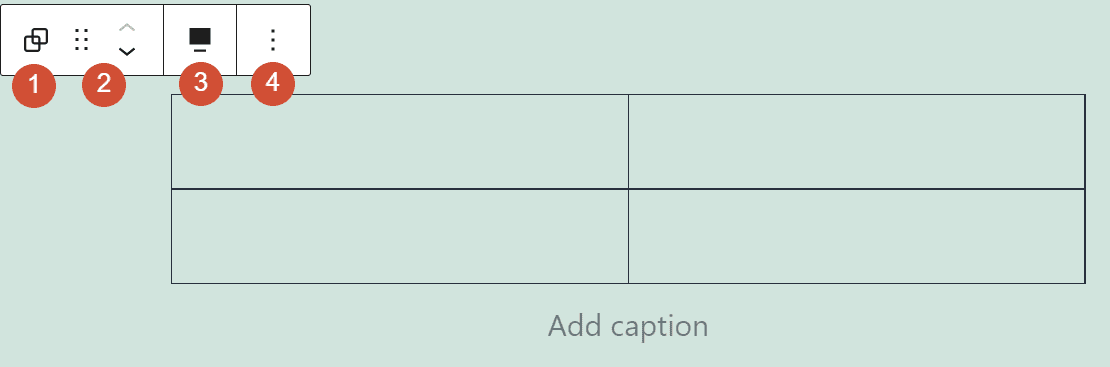
La mayoría de las opciones aquí son relativamente sencillas. Es probable que dedique más tiempo a ajustar el formato de bloques individuales dentro del conjunto. Las dos configuraciones destacadas aquí son las opciones para guardar el bloque de grupo como un elemento reutilizable (1) o dividirlo (2):
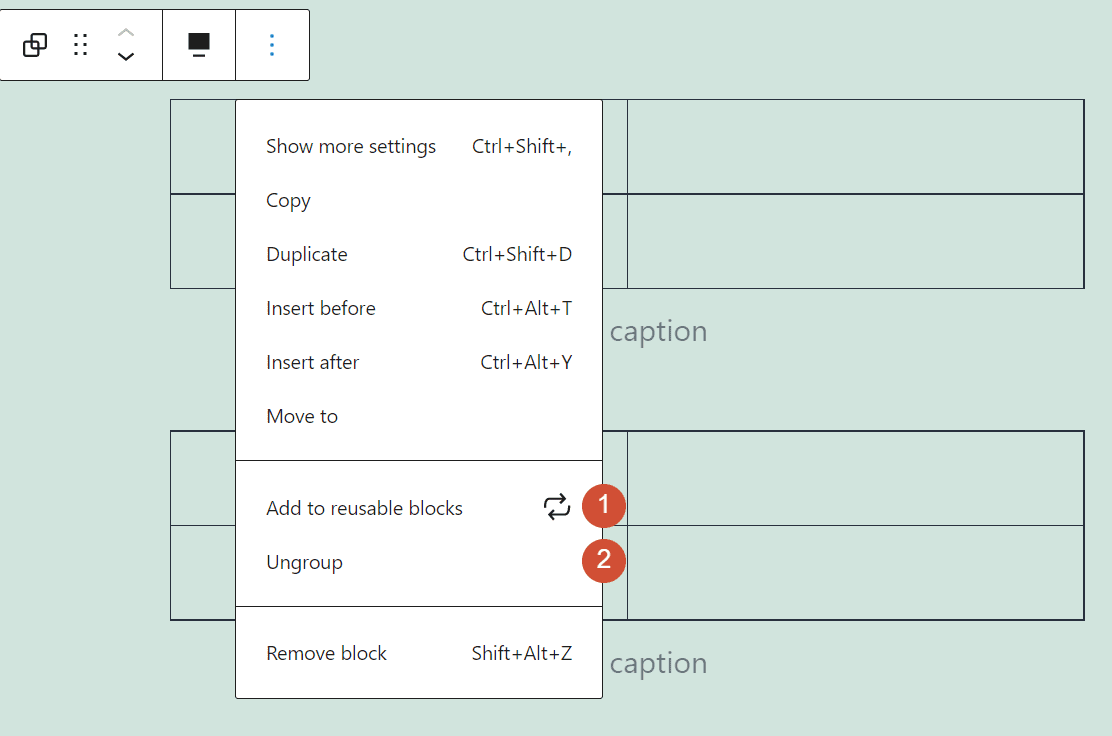
Si elige Desagrupar , el bloque se separará en elementos individuales. La opción Agregar a bloques reutilizables te permitirá guardar esa agrupación única y su configuración, para que puedas reutilizarla en otras publicaciones o páginas:
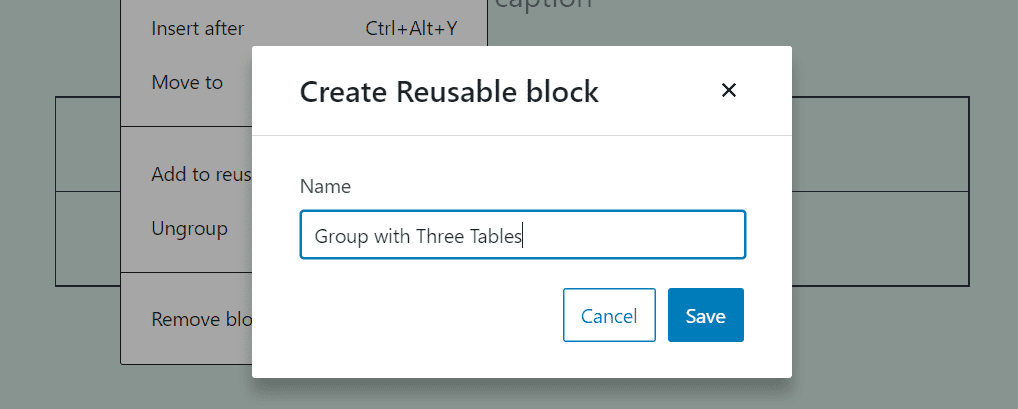
Una vez que guarde su bloque, aparecerá en la pestaña Reutilizable cuando agregue un nuevo elemento a cualquier publicación o página:
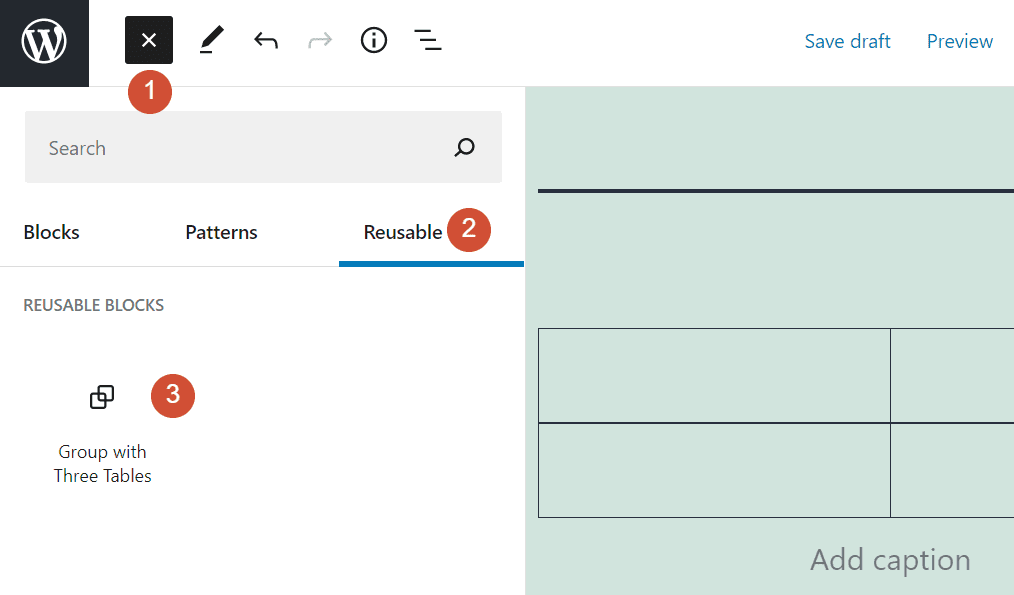
Puede agregar bloques reutilizables a cualquier página o publicación dentro de WordPress. Sin embargo, es posible que deba cambiar algunas configuraciones de estilo para que los elementos se ajusten correctamente.
Opciones adicionales
Cada bloque de WordPress viene con varias configuraciones a las que puede acceder haciendo clic en el icono de engranajes en la esquina superior derecha del menú principal del Editor de bloques.
El bloque de grupo ofrece configuraciones que cambian el estilo de su conjunto (1), modifican sus colores (2) y agregan relleno entre el borde y sus elementos internos (3):
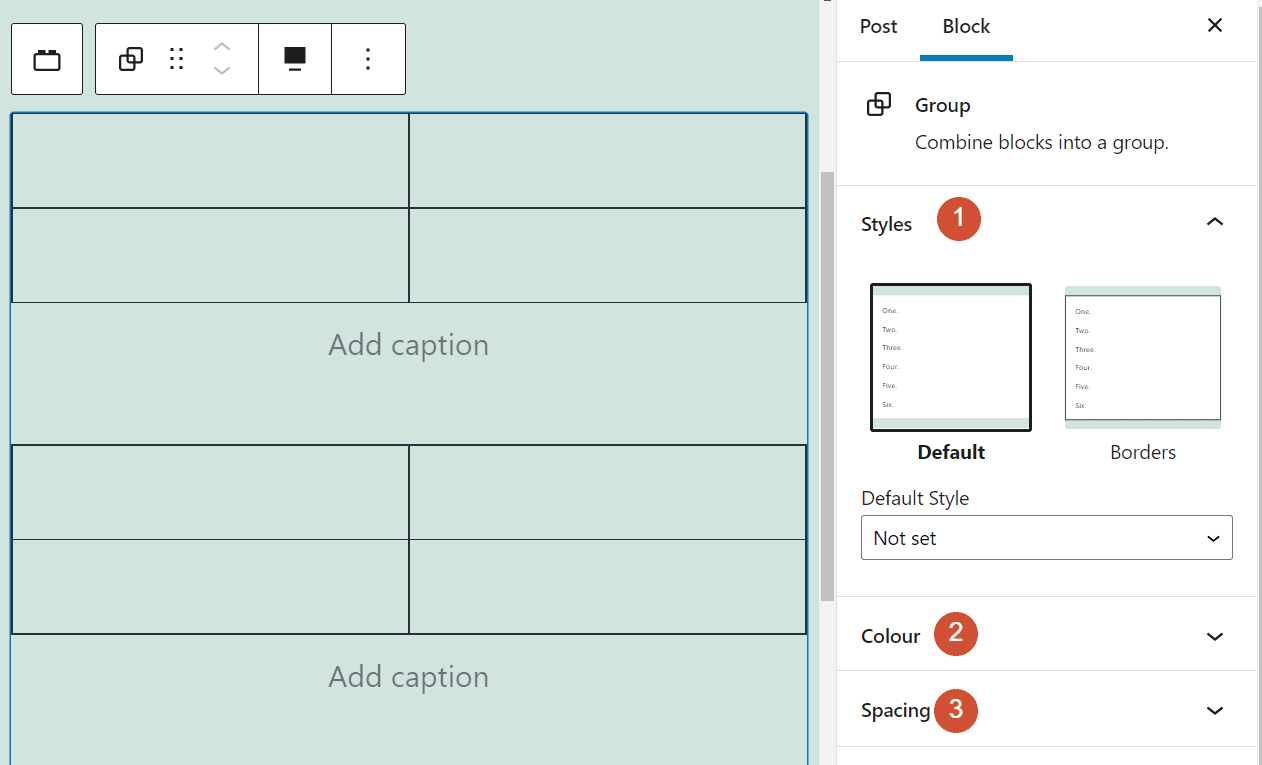
El bloque Agrupar te permite elegir entre dos estilos: uno con y otro sin bordes . Si elige la opción Bordes , agregará un límite alrededor de los componentes internos. Sin embargo, el menú de configuración no le permite cambiar el estilo o el color de los bordes:
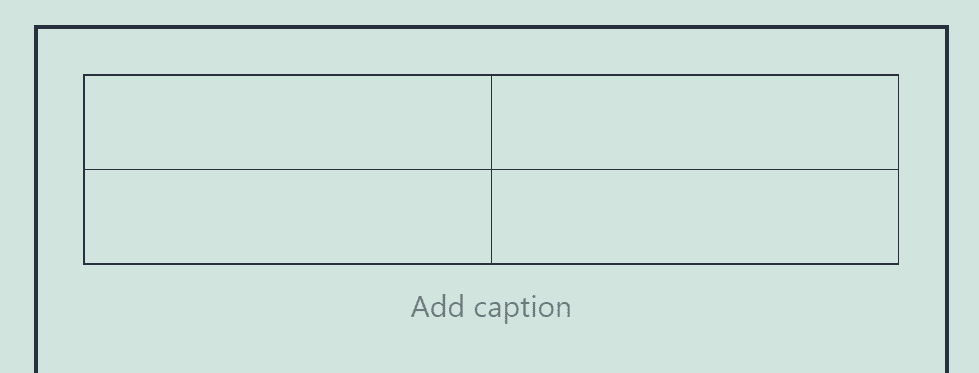
Continuando, puede establecer nuevos colores para el texto, el fondo y los enlaces dentro del bloque. Sin embargo, tenga en cuenta que la configuración individual de cada elemento interno anulará estas opciones globales:
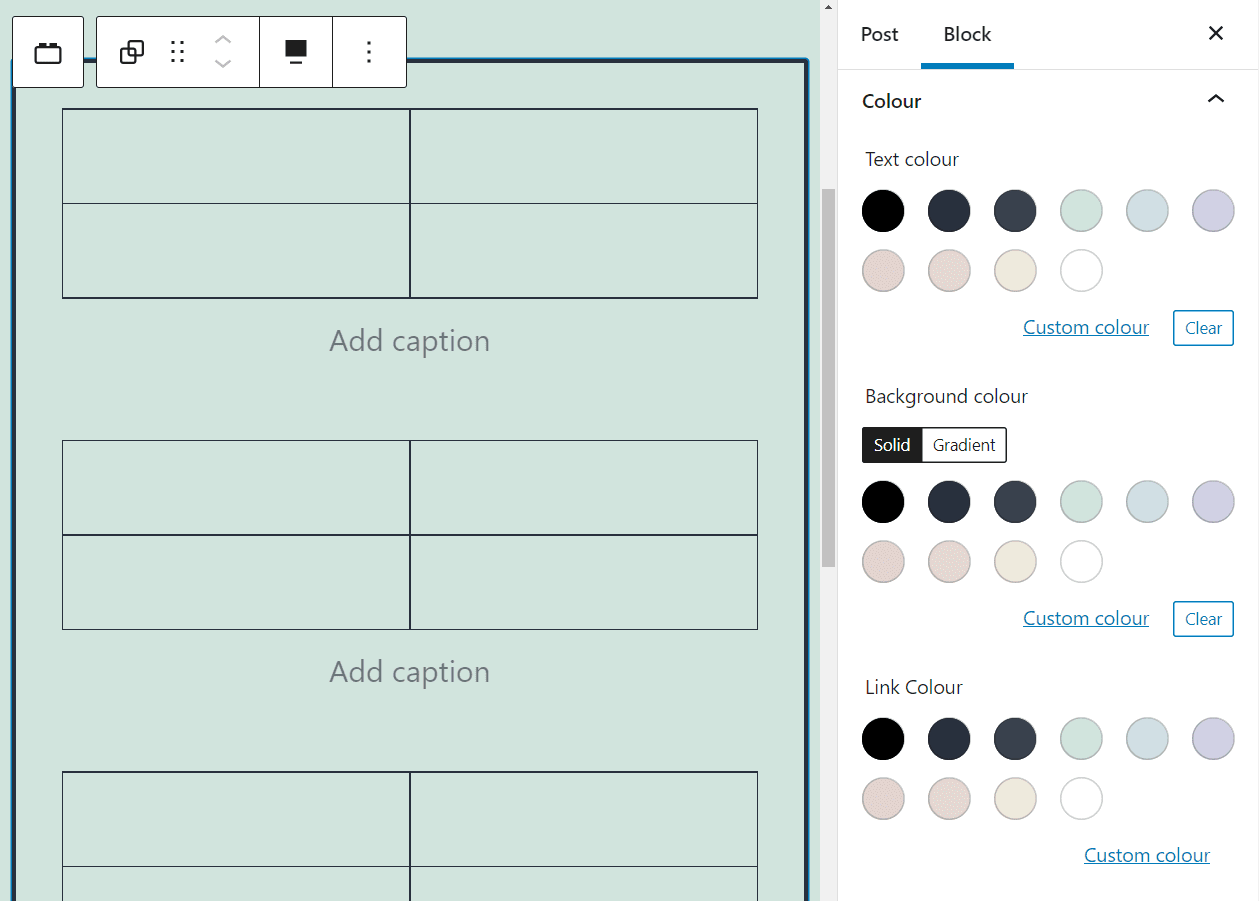
Luego puede hacer clic en la pestaña Espaciado para cambiar el relleno entre el borde del bloque y sus elementos internos. Para hacerlo, deberá especificar la distancia en píxeles:
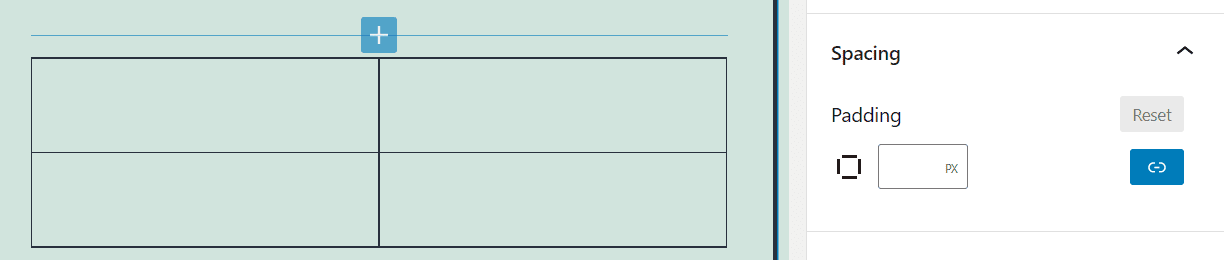
Una vez que esté satisfecho con la configuración y el estilo de su bloque, puede pasar a otros elementos dentro de esa publicación o página.
Consejos y mejores prácticas para usar el bloque de grupo de manera efectiva
Puede usar el bloque de grupo para vincular cualquier elemento que desee. Sin embargo, le recomendamos que solo agrupe elementos si tiene una razón de peso para hacerlo. Algunas buenas razones para usar este bloque incluyen:
- Personalización de un conjunto de bloques con configuraciones similares.
- Mover una selección de bloques dentro del diseño de una publicación o página manteniéndolos juntos
- Guardar una colección de bloques para reutilizarlos más tarde en otra publicación o página.
Si cambia de opinión acerca de vincular un conjunto de bloques, recuerde que siempre puede separarlos y no afectará su configuración individual. Una vez que esté familiarizado con el Editor de bloques, puede crear elementos magníficos y complejos que puede reutilizar en su sitio web.
Preguntas frecuentes sobre el bloque grupal
A estas alturas, ya sabes casi todo lo que hay que saber sobre el bloque de grupos de WordPress . Para concluir, hemos reunido una colección de las preguntas más frecuentes sobre este elemento, para asegurarnos de que no se pierda ningún detalle clave.
¿Puedo agrupar cualquier bloque de WordPress juntos?
El bloque de grupo le permite vincular cualquier bloque de WordPress. Como tal, puede usarlo para armar diseños complejos que incluyen múltiples elementos.
¿Puedo editar bloques individuales dentro de un grupo?
El Editor de bloques le brinda acceso a opciones «globales» que abarcan todo el bloque de grupo en el que está trabajando. Además, aún puede acceder a la configuración de formato y estilo para cada elemento dentro del conjunto.
¿Son los bloques de grupo lo mismo que los elementos reutilizables?
Puede guardar la mayoría de los bloques como elementos reutilizables dentro del Editor de bloques. Sin embargo, el bloque de grupo le permite guardar conjuntos completos de componentes de bloques como un único elemento reutilizable.
Conclusión
El bloque de grupo es una de las características más interesantes dentro del editor de bloques de WordPress. En lugar de tratar con bloques individualmente, le permite vincularlos y personalizarlos simultáneamente.
Puede guardar bloques de grupo como elementos reutilizables que puede agregar en todo su sitio, dividir si desea trabajar con componentes individuales y más. Teniendo en cuenta que el Editor de bloques de WordPress le permite agrupar cualquier tipo y cantidad de bloques, hay poco que no pueda hacer con esta función.
¿Tiene alguna pregunta sobre cómo usar este bloque de WordPress? ¡Hablemos de ellos en la sección de comentarios a continuación!
Imagen destacada a través de Alphavector / shutterstock.com